Dans ce tutoriel, nous allons voir ensemble les aspects de la création de devis avec une perspective claire et pratique. Nous allons explorer les différentes méthodes de création de soumission disponibles dans notre logiciel, ainsi que les endroits stratégiques où vous pouvez les générer pour optimiser votre flux de travail. De plus, nous aborderons la personnalisation des devis pour refléter l’identité unique de votre entreprise et laisser une impression durable sur vos clients.
La personnalisation de vos soumissions :
Comme pour vos autres documents vous avez la possibilité de personnaliser l’apparence de vos offres de service. Pour cela vous devez aller dans Configuration / Modèle Global.
Ici vous allez donc pouvoir choisir les colonnes que vous souhaitez faire apparaître ou non sur la soumission de votre client. Ajouter les conditions et modalités en différentes langues. Personnaliser les messages d’envoi. Activer la signature en ligne de vos soumissions. Vous avez également la possibilité de changer le nom « Devis » par soumission, offre de service, offre commerciale ou un autre nom. Ainsi que d’autres options de présentation.

Notez qu’il est possible de modifier :
- Les options de présentation des devis en ligne et format PDF,
- les éléments (colonnes) qui s’afficheront dans vos devis,
- les conditions et modalités,
- les notes de fin de document,
- le texte de pied de page.
Dans les options de présentation du devis, vous pouvez modifier la couleur du texte et des en-têtes, choisir l’emplacement et la taille de votre logo ou encore renommer votre devis de différentes manières (Offre de service, offre commerciale, soumission, etc.).
Pour modifier les éléments qui s’affichent dans vos offres de services, il vous suffit de décocher la case de la colonne correspondante. Par exemple, si vous ne souhaitez pas afficher les taxes, il suffit de décocher les cases à côté du nom.
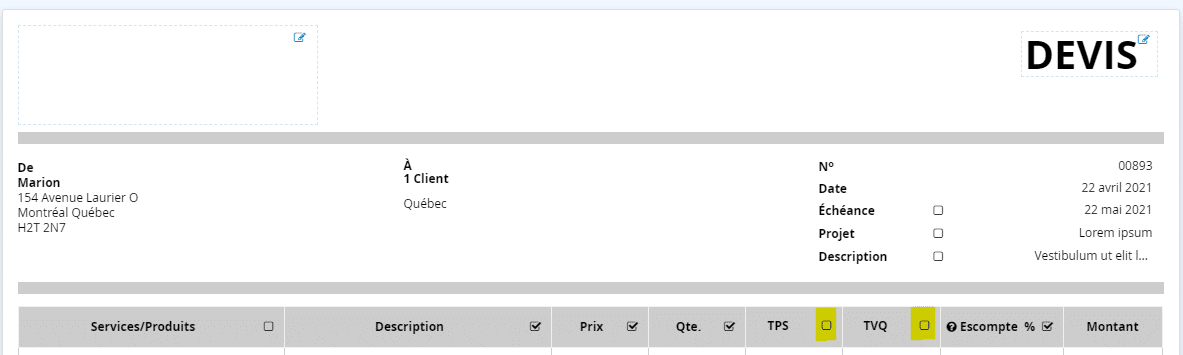
Vous verrez toujours les informations dans la page d’édition du devis, mais elles n’apparaîtront pas sur celui du client. Voici comment le client voit le devis :
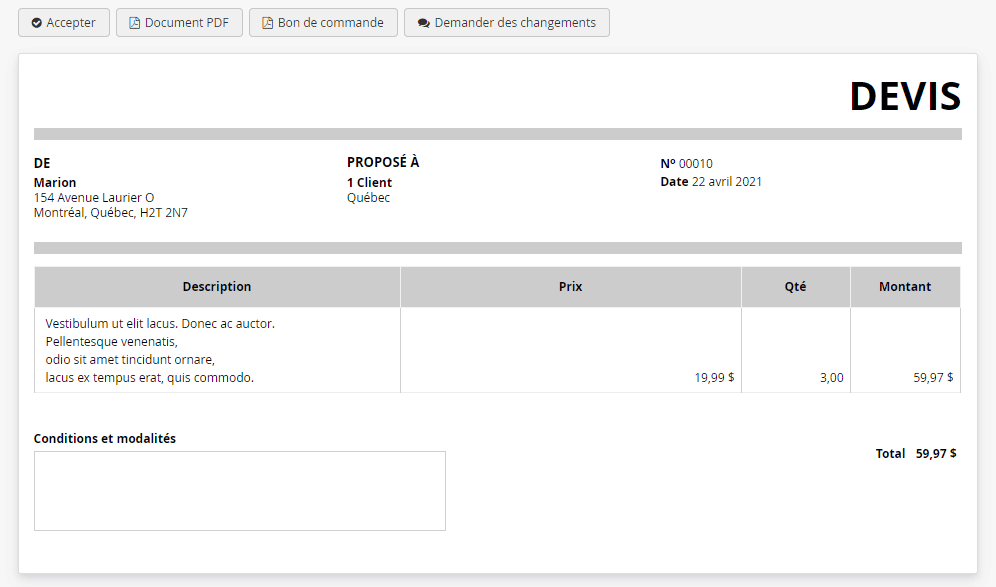
À quel endroit créer un nouveau devis dans le logiciel ?
Comme pour beaucoup de choses, tout est lié dans Kiwili. Vous avez donc différentes manières de créer un nouveau devis.
Dans la fonction “devis” du logiciel :
Lorsque vous êtes dans l’onglet “devis”, vous pouvez cliquer sur le bouton “ Ajouter un devis” . Cela va vous ouvrir un nouveau devis totalement vierge. Vous allez devoir par la suite entrer toutes les informations.
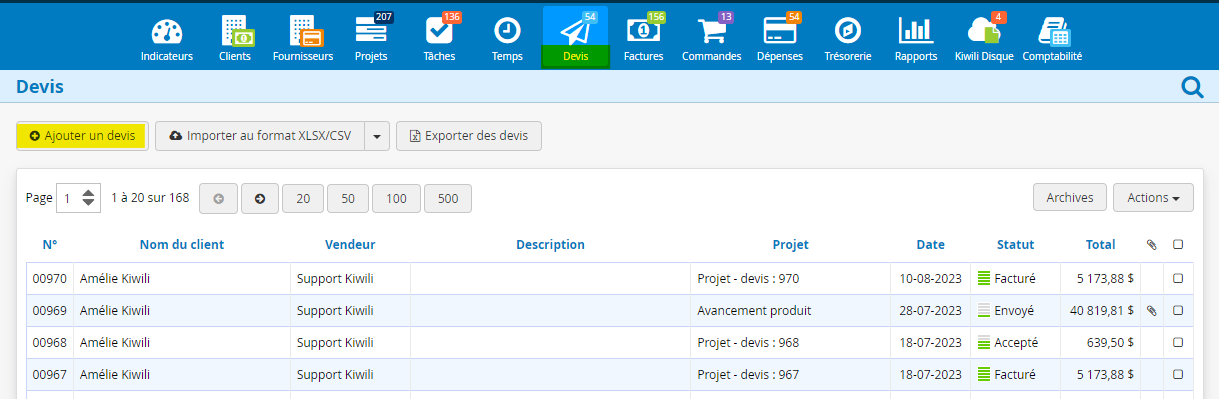
Depuis la fiche de votre client ou prospect :
Directement depuis la fiche de votre client ou prospect vous avez un onglet “devis” et un bouton “Ajouter un devis”. L’avantage de passer par la fiche client est que toutes les informations liées à votre client seront déjà pré remplies dans votre soumission. Vous réduisez donc le risque d’erreur, et vous gagnez du temps.
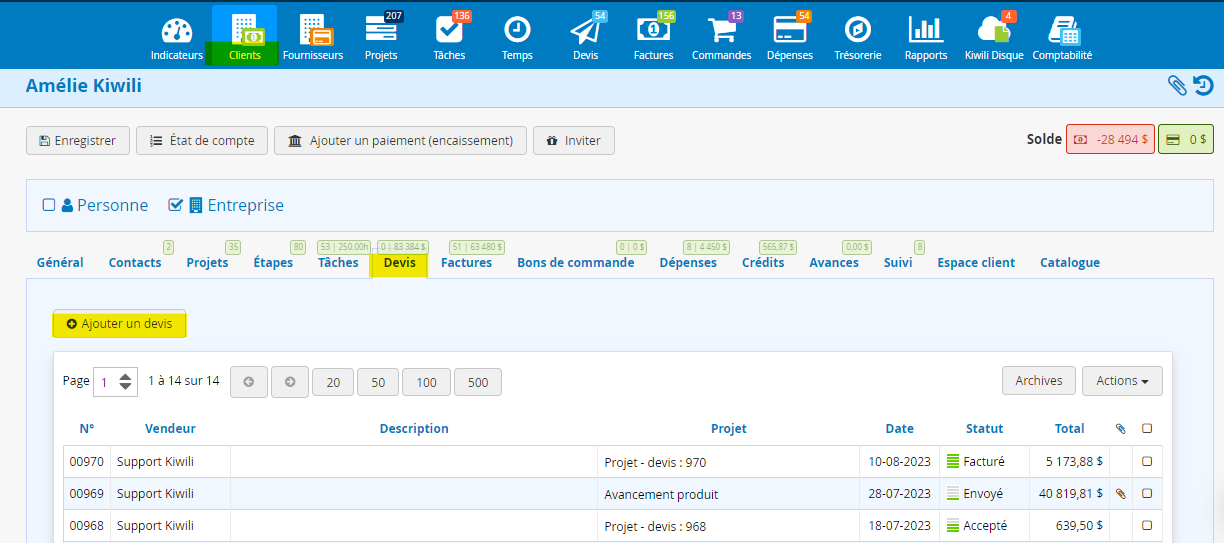
Au sein de votre projet :
Vous avez déjà un projet de créer, dans l’onglet “Devis” de celui-ci, vous allez pouvoir créer une nouvelle offre de service directement grâce au bouton “Nouveau devis”. Cette manière de créer une nouvelle soumission, vous permet non seulement d’avoir déjà les informations liées à votre client, mais également du projet. En effet, il sera directement lié à votre projet. L’inverse est également possible vous pouvez créer un projet depuis votre devis.
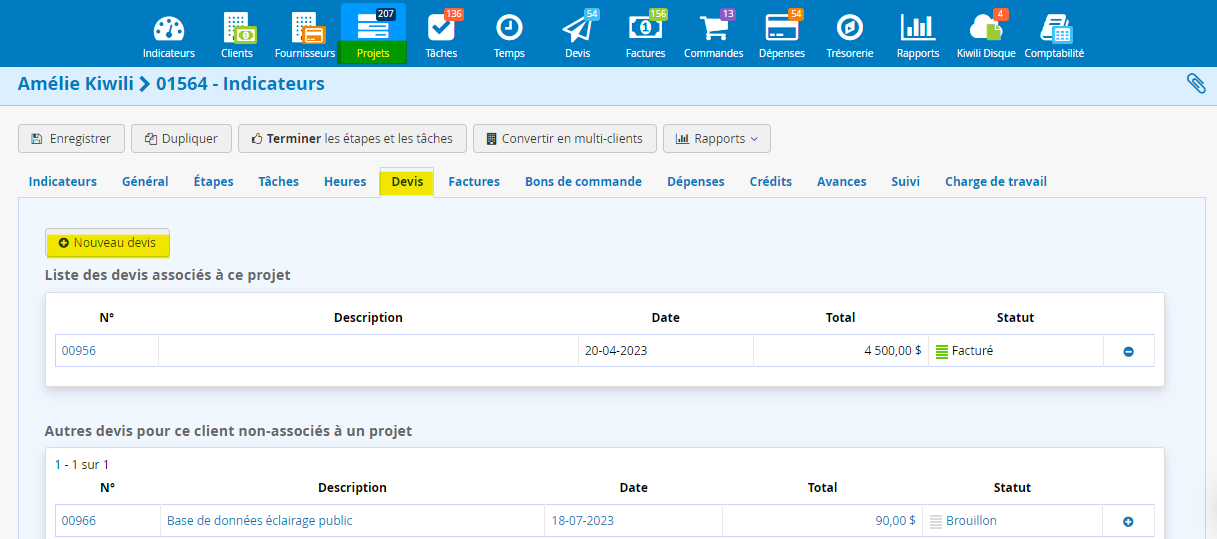
Ajouter une nouvelle soumission sur votre tableau d’indicateurs :
Lorsque vous regardez votre tableau de bord général, dans la partie graphique des “Devis” vous avez sur le côté un petit +. En un clic vous allez créer un nouveau devis vierge.
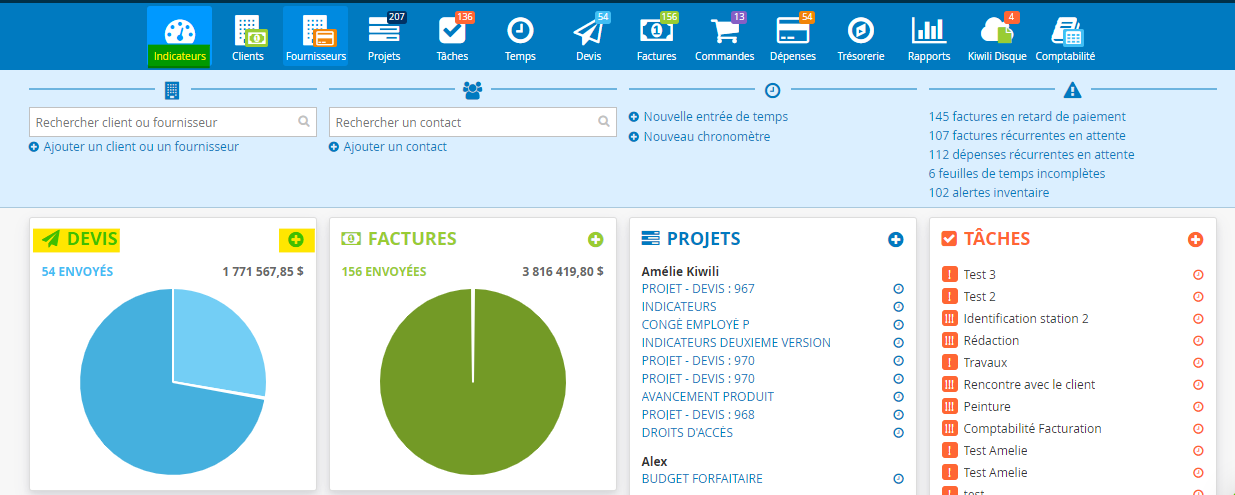
Depuis une soumission excitante :
Si la majorité de vos devis sont semblables, vous avec le bouton “Dupliquer”. Cela vous permet en un seul clic d’avoir une nouvelle soumission avec exactement les mêmes informations que votre devis “template”. Ainsi, tant qu’il est au statut “Brouillon” vous pourrez ajouter ou modifier les informations pour ensuite l’envoyer à votre prospect. Cette technique permet de gagner un temps énorme. Par contre elle n’est utile que si vos demandes de services sont sensiblement similaires.
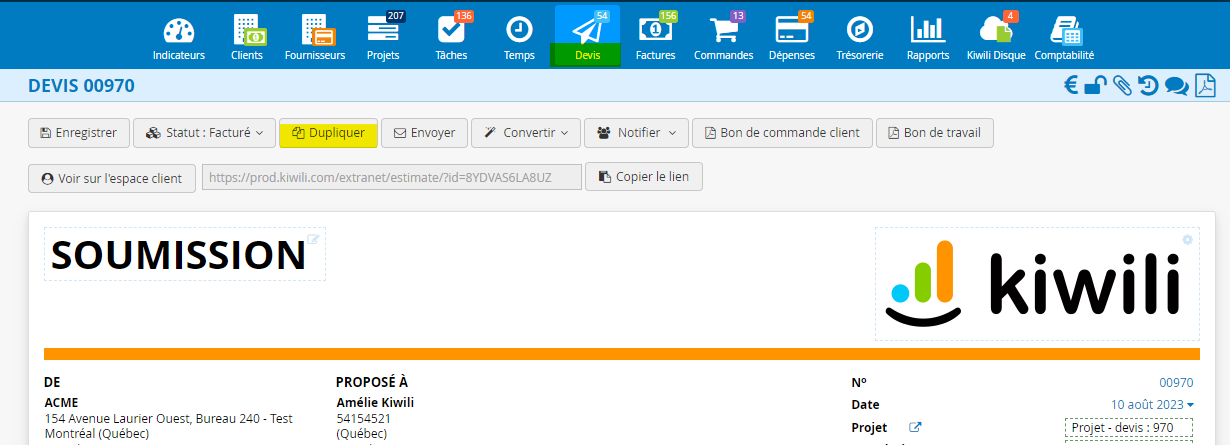
Convertir un projet en devis :
Une fois que vous avez créé votre projet avec les étapes, vous allez pouvoir créer un devis automatiquement en partant de la structure de votre projet. Pour cela, vous devez prendre en compte que vous chaque étape de votre projet représente une ligne dans le devis. Ensuite il suffira d’aller dans l’onglet « devis » de votre projet et de cliquer sur le bouton « nouveau devis depuis le projet ».

Vous connaissez maintenant toutes les possibilités pour créer une nouvelle soumission.
Quels sont les éléments qui composent une soumission :
Les coordonnées du client :
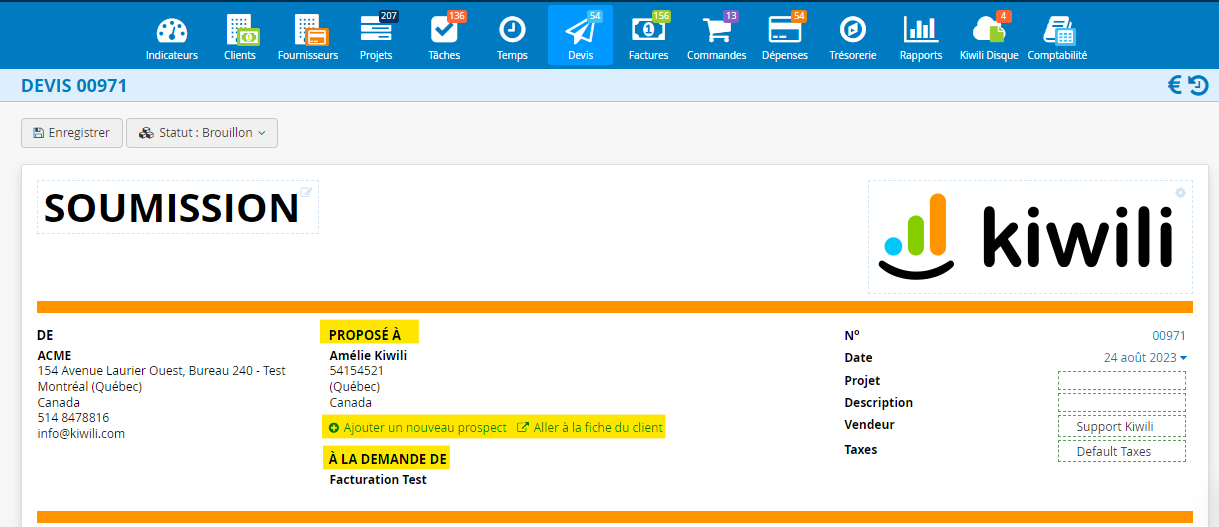
Vous allez pouvoir chercher dans votre liste de clients / prospects la fiche à qui vous souhaitez envoyer le devis. Une fois le client sélectionné, vous allez avoir le choix du contact à qui il est adressé. En fonction de la langue que vous avez indiquée dans la fiche de votre client, les éléments du devis vont se mettre à jour en français ou en anglais. S’il s’agit d’un nouveau prospect, vous pourrez créer directement une nouvelle fiche depuis la section “Proposé à”.
Le numéro de soumission :
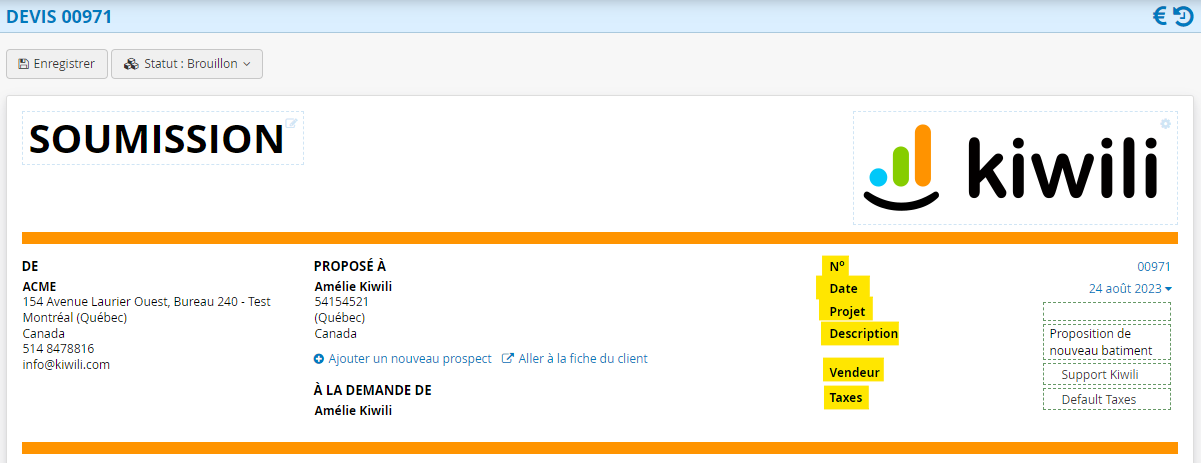
Par défaut, le logiciel va attribuer un nouveau numéro incrémenté de +1 par rapport au numéro le plus haut. Vous avez le choix de le modifier si vous souhaitez.
La date :
La date du jour va être ajoutée par défaut, mais vous avez la possibilité de modifier la date si vous souhaitez.
Le projet :
Si un projet existe déjà, vous pouvez directement lier le devis à ce projet-là. Si vous n’avez pas de projet, et décidez par la suite de convertir le devis en projet. Le projet sera automatiquement lié à votre document et le nom du projet va apparaître à cet endroit.
La description de l’offre de service :
Vous pouvez ajouter une description. Cela vous permettra également d’avoir l’information directement depuis la liste de vos soumissions.
Le vendeur :
Vous pourrez choisir parmi la liste des utilisateurs de votre Kiwili qui est le vendeur pour cette soumission. Par la suite vous pourrez filtrer dans la liste des devis par vendeurs. Dans les rapports d’analyse des devis, vous aurez une colonne avec le vendeur. Vous pourrez donc faire des recherches et des analyses pour comparer les ventes de vos différents collaborateurs.
Les taxes :
Vous pourrez choisir un profil de taxe qui sera appliqué au devis. Par exemple si l’ensemble des services ou produits que vous allez proposer n’ont pas de taxes, vous pouvez directement choisir votre profil “Pas de taxes”.
Les produits et services :
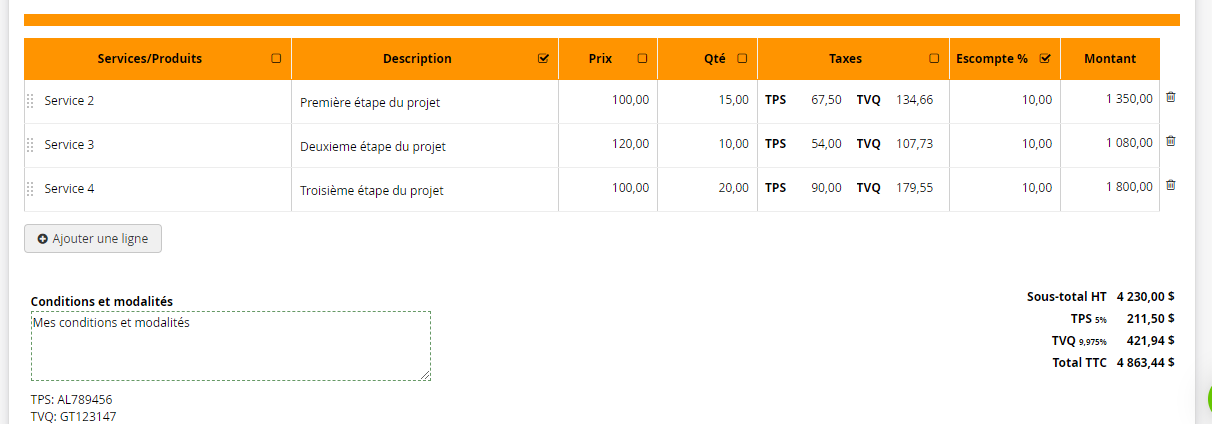
Vous allez maintenant pouvoir ajouter les produits et services que vous souhaitez vendre à votre prospect. Par défaut toutes les informations que vous avez indiquées dans la liste de vos produits et services vont s’ajouter automatiquement : la description, le prix et la taxe qui est liée. Vous avez toujours la possibilité de le modifier.
Si vous utilisez la fonction de conversion de devis en projet. Les mots que vous allez mettre dans la partie “description” de vos services deviendront automatiquement les titres de vos étapes. Le chiffre qui est dans quantité va représenter le nombre d’heures prévues pour chacune de vos étapes.
Les conditions et modalités :
Elles vont s’ajouter automatiquement en fonction de ce que vous avez mis dans votre modèle global et de la langue de votre prospect.
Vous avez maintenant toutes les cartes en main pour proposer les meilleures soumission à vos prospects.
Vous pouvez retrouver l’ensemble des tutoriels liés à la gestion commerciale et aux soumission.
Découvrez les autres tutoriels liés à la gestion des devis en ligne :
- Emettre et gérer les soumissions
- Gestion commerciale du devis en ligne client
- Convertir une soumission en projet
- Convertir un devis en facture
- Créer un bon de commande client et un bon de travail
- Suivi et gestion des soumissions

Kiwili est un logiciel de gestion d’entreprise tout-en-un. A la fois logiciel de facturation et de devis, c’est aussi un vrai logiciel de comptabilité. Avec son CRM en ligne, c’est un logiciel de gestion de projets pratique, qui inclut un logiciel de feuilles de temps en ligne. Tout ce qu’il vous faut pour gérer votre entreprise !


